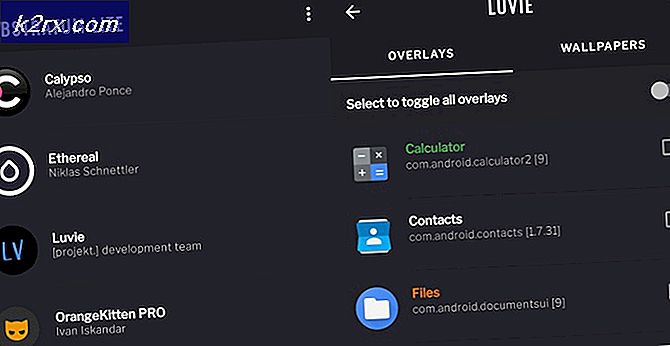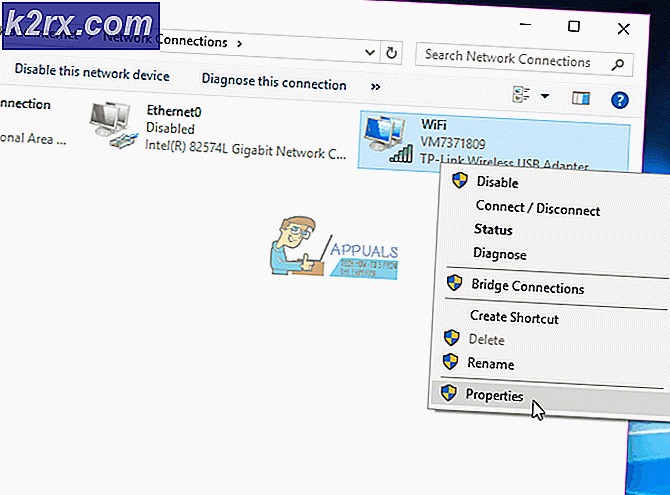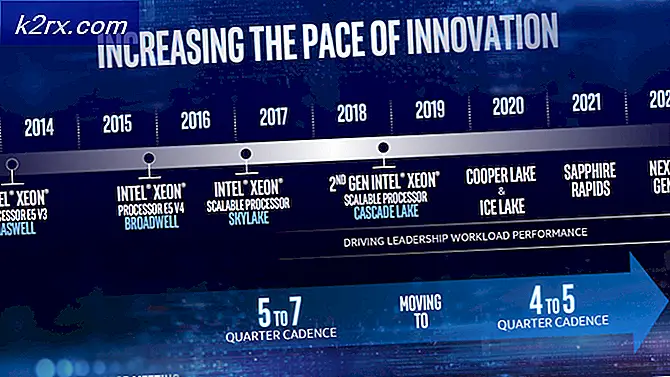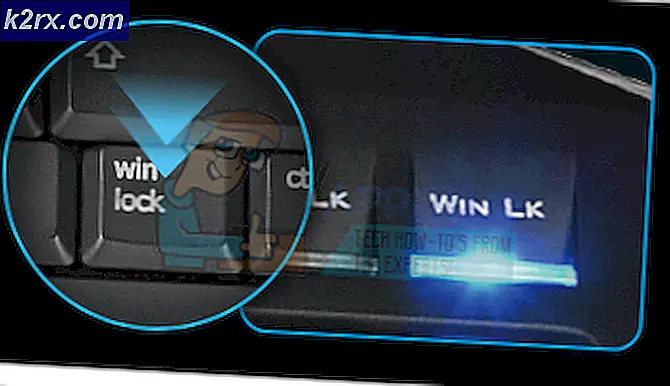Fix: Fallout 4 Mods Tidak Berfungsi
Fallout 4 adalah game aksi dan peran yang dikembangkan oleh Bethesda Game Studios dan diterbitkan oleh Bethesda Softworks. Game ini dirilis pada November 2015 dan merupakan tambahan utama kelima dari franchise Fallout. Banyak Mod untuk game ini juga tersedia segera setelah rilis. Sebagian besar pengguna menggunakan Nexus Mod Manager untuk menggunakan Mod pada gim yang merupakan aplikasi modding yang memungkinkan pengguna menerapkan banyak mod ke gim.
Namun, baru-baru ini banyak laporan yang masuk tentang Mod yang tidak berfungsi pada Fallout 4. Masalah ini terjadi dengan pengguna yang menggunakan Nexus Mod Manager untuk memodifikasi permainan. Pada artikel ini, kami akan membahas beberapa alasan yang menyebabkan masalah ini dapat terjadi dan memberi Anda solusi yang layak untuk memastikan pemberantasan masalah sepenuhnya.
Apa yang Mencegah Mod Bekerja di Fallout 4?
Penyebab masalahnya tidak spesifik dan bisa dipicu karena sejumlah alasan.
Sekarang setelah Anda memiliki pemahaman dasar tentang sifat masalah, kami akan bergerak maju menuju solusinya.
Solusi 1: Mengonfigurasi Berkas .ini
File .ini di dalam folder data game harus dikonfigurasi dengan benar untuk bekerja dengan Nexus Mod Manager dan game. Jika file-file ini tidak dikonfigurasi ketika Nexus Mod Manager diinstal, Mod tidak akan berfungsi dengan game. Oleh karena itu, dalam langkah ini, kita akan mengkonfigurasi file ".ini" agar berfungsi dengan baik dengan aplikasi. Untuk itu:
- Menavigasi ke Folder berikut.
“Dokumen> MyGames> Fallout4”
- Di dalam folder ini, seharusnya ada beberapa ".iniFile.
- Jika Anda melihat file bernama "Fallout4Custom.ini" Buka. Jika file tidak ada di dalam folder, buat file dengan "Notepad ++" dan simpan dengan nama "Fallout4Custom.ini”.
- Buka file dan tambahkan baris ini ke dalamnya.
[Arsip]
bInvalidateOlderFiles = 1
sResourceDataDirsFinal = STRINGS \, TEXTURES \, MUSIC \, SOUND \, INTERFACE \, MESHES \, PROGRAMS \, MATERIALS \, LODSETTINGS \, VIS \, MISC \, SCRIPTS \, SHADERSFX \ - Selanjutnya, harus ada "Fallout4prefs.ini"File, edit ini dan Menambahkan garis
“bEnableFileSelection = 1”
ke bagian bawah halaman di bawah "Peluncur".
catatan:Jika "bEnableFileSelection = 0" ada di bawah bagian Launcher, cukup ubah "0" menjadi "1" - Menyimpan itu perubahan dan keluar dari file
catatan: Pastikan untuk menamakannya "Fallout4Custom.ini" - Mencoba untuk Lari permainan dan periksa untuk melihat apakah Modifikasi diterapkan.
Solusi 2: Memberikan Akses Melalui Firewall
Mungkin saja firewall windows mencegah game atau Nexus Mod Manager melakukan kontak dengan server game. Pada langkah ini, kita akan mengizinkan aplikasi melalui Windows Firewall.
- Klik di Mulailah Tidak bisa dan pilih Pengaturan Ikon.
- Dalam Pengaturan pilih "Pembaruan & Keamanan" pilihan.
- Klik pada "Keamanan Windows"Di panel kiri.
- Di dalam opsi Keamanan Windows, Pilih “Firewall dan Perlindungan Jaringan”.
- Pilih "Izinkan aplikasi melalui firewall" pilihan.
- Klik "Ubah pengaturan"Dan hibah semua Kejatuhan4 aplikasi terkait dan Nexus Mod Manager mengakses melalui keduanya "Pribadi"Dan"Publik"Jaringan.
- Klik "baik", Jalankan game dan periksa apakah file masalah tetap ada.
Solusi 3: Mengaktifkan penginstalan Multi HD
Nexus Mod Manager bekerja paling baik jika Penginstalan Virtual ada di Hard Drive yang sama dengan gim. Namun, jika Anda ingin menghemat ruang di Hard Drive tertentu dengan menginstal game di satu dan Mod di yang lain, Nexus Mod Manager melakukannya. mengizinkan Anda harus melakukan ini, tetapi untuk mencapai ini, Anda harus melakukannya aktifkan Multi HD Install selama instalasi proses. Jika Multi HD menginstal itu tidak diaktifkan selama Instalasi proses dan sekarang mod dan game berada di hard drive yang berbeda dari mod akan tidak kerja.
Solusi 4: Memperbarui Manajer Mod Nexus
Pastikan Anda telah memperbarui Nexus Mod Manager ke versi terbaru karena versi yang lebih lama dilaporkan menyebabkan beberapa masalah Plugin file, oleh karena itu, menyebabkan masalah dengan Mods. Di setiap pembaruan yang dirilis oleh komunitas, pasti bug aku s ditambal. Untuk memastikan bahwa Nexus Mod Manager bersih dari semuanya bug dan masalah pastikan untuk memperbarui itu sesekali oleh mengunduh dan menginstal itu terbaru Versi: kapan dari pengembang situs.
Solusi 5: Memberikan Hak Istimewa Administratif
Kadang-kadang, karena izin yang tidak mencukupi, Nexus Mod Manager menghadapi masalah saat menerapkan mod, oleh karena itu, dalam langkah ini kami akan menyediakan perangkat lunak dengan hak akses administratif untuk memastikan bahwa bukan itu masalahnya.
- Baik–Klik pada ikon Nexus Mod Manager dan pilih Properti.
- Klik pada "Kesesuaian"Tab.
- Di dalam tab Kompatibilitas, centang "Jalankan sebagai administratorKotak.
- Klik "baik”
Solusi 6: Menghapus Modifikasi yang Rusak
Dalam beberapa kasus, beberapa mod yang diterapkan oleh pengguna sudah usang atau rusak dan menyebabkan masalah dengan proses penerapan mod. Ini dapat terjadi jika nomor versi Mod sudah sangat lama dan belum diperbarui untuk bekerja dengan versi terbaru dari Nexus Mod Manager. Oleh karena itu, dalam langkah ini, kami akan memeriksa untuk melihat mod mana yang menyebabkan masalah dan menghapusnya.
- Buka Nexus Mod Manager dan klik Rontok 4 permainan untuk membuka daftar Modifikasi terpasang.
- Nonaktifkan semua mod dan periksa apakah game tersebut berfungsi.
- Jika pertandingan tidak kerja itu berarti salah satu modnya menyebabkan masalah.
- Sekarang memungkinkan satu mod dan periksa untuk melihat apakah gamenya diluncurkan.
- Demikian pula, lanjutkan memungkinkan mods satu oleh satu sampai permainan tidak lagi berfungsi.
- Sekarang Anda telah mengidentifikasi mod itu menyebabkan masalah, menonaktifkan saya t.
- Jika ada memperbarui dirilis ke mod menerapkan bahwa. Jika tidak ada pembaruan maka Anda harus melakukannya menjaga mod tersebut dengan disabilitas sampai a memperbaiki dirilis oleh pengembang mod.